URLをクリップボードにコピーしました
FAQ_URL:https://www.pa-solution.net/daj/bs/faq/Detail.aspx?id=6961
| |
最終更新日 2023/09/07 |
FAQ_ID:6961 |
 Business
Business >
StartIn

|
「StartIn」楽楽精算へStartInでシングルサインオンする場合、どのように設定したらよいですか
|

|
※本FAQは「StartIn」にて楽楽精算とシングルサインオンを行うための設定方法となります。
本設定以外の楽楽精算に関するお問い合わせは受け付けできかねますのでご了承ください。
※本手順にて正常に動作しない場合、弊社での確認のため、お客様の環境をお借りする場合があります。 |
楽楽精算 と StartIn のシングルサインオン設定手順は以下のとおりです。
1. [StartIn] メタデータの取得
1-1. 統合管理画面 > StartIn > シングルサインオン メタデータ から、「ACS」「証明書」を確認します。
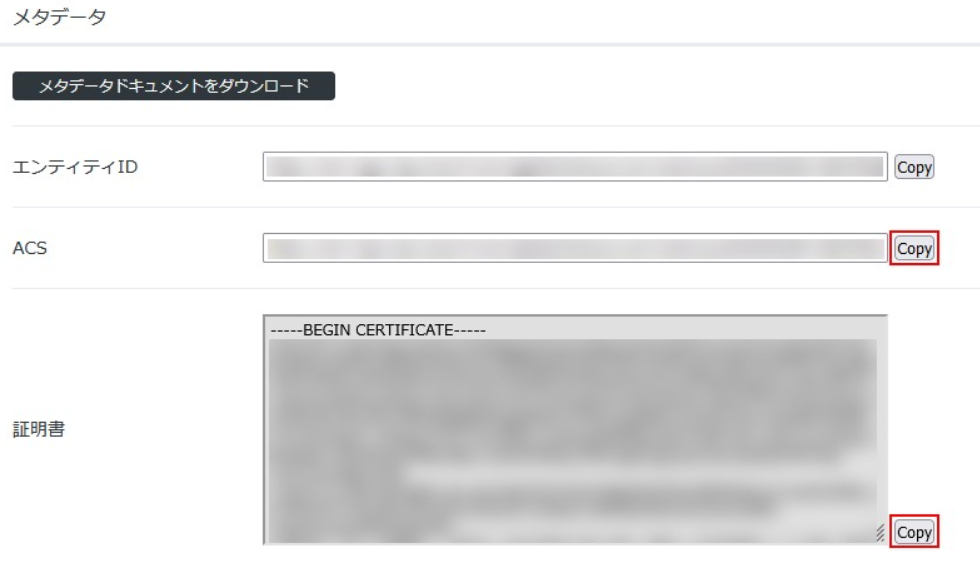
1-2. 「証明書」の内容を新規のテキストファイルへペーストし、拡張子「.cer」で保存します。
2. [楽楽清算] シングルサインオン設定
2-1. 楽楽精算へ管理者権限を持つアカウントでログインし、「管理 > システム設定」をクリックします。
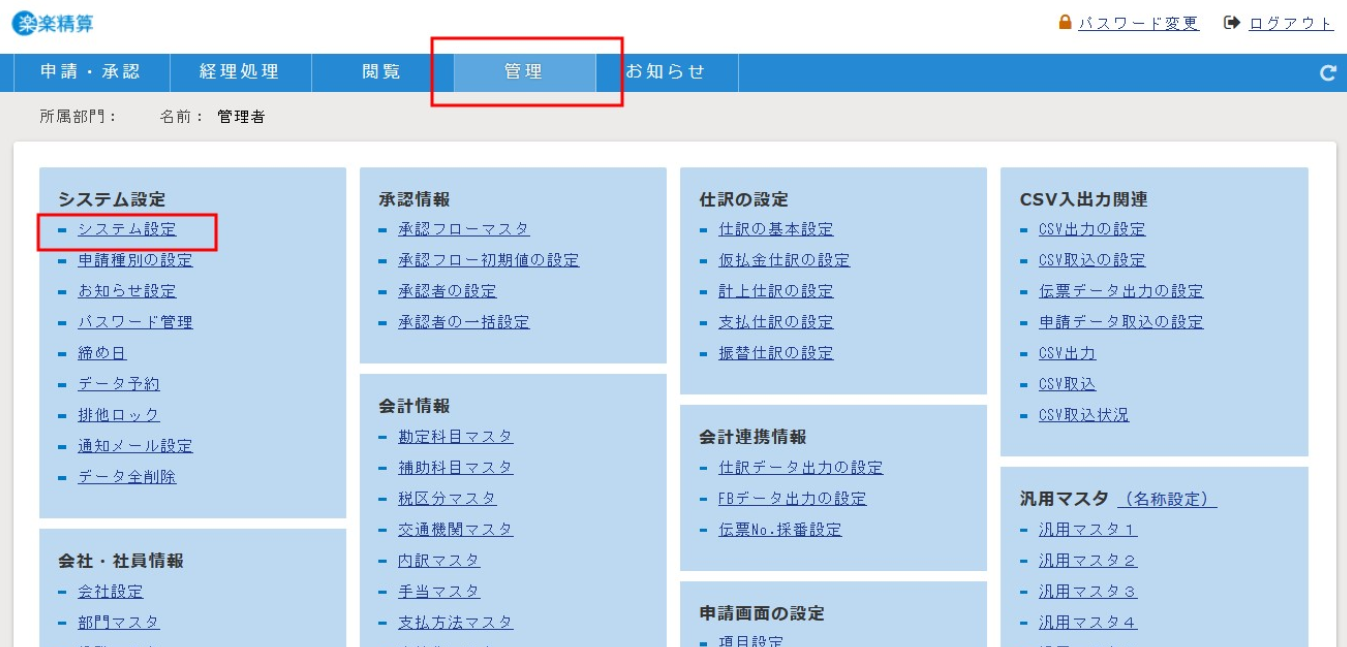
2-2. 「セキュリティ」タブを選択し、次の設定を行います。
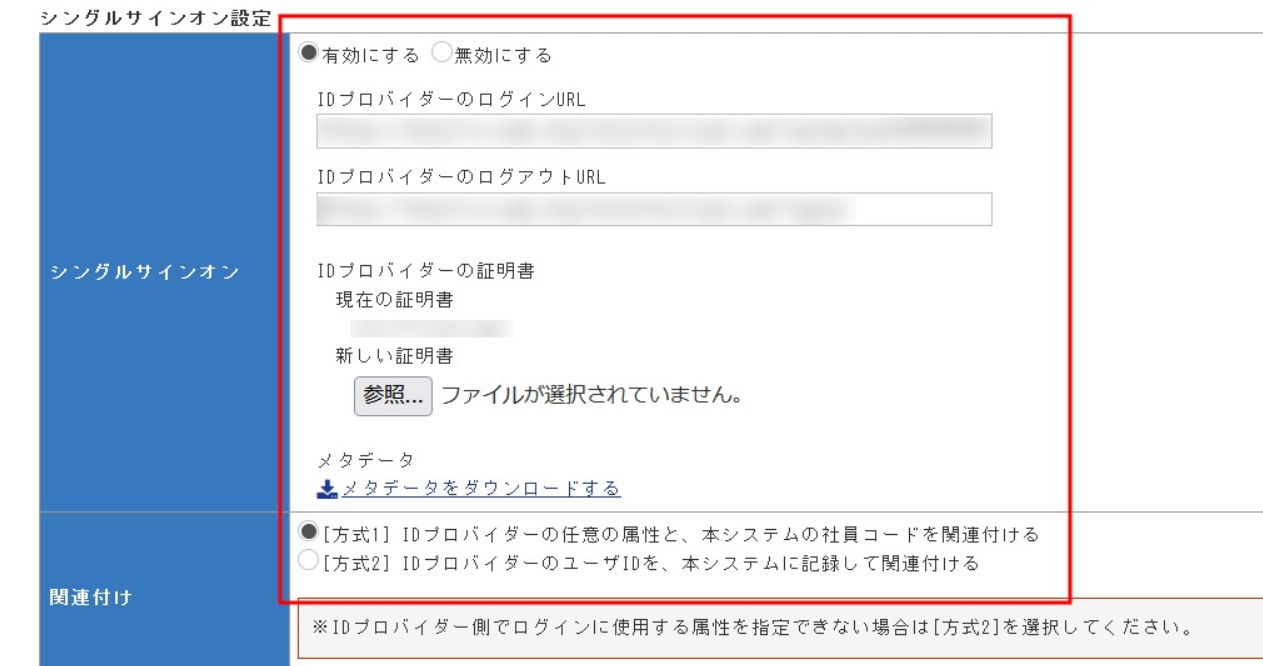
|
シングルサインオンの設定 |
有効にする |
|
IDプロバイダーのログインURL |
1-1で確認した<ACS> |
|
IDプロバイダーのログアウトURL |
1-1で確認した<ACS> |
|
IDプロバイダーの証明書 |
1-2で保存した「.cer」ファイルをアップロード |
|
関連付け |
[方式1]を選択
※楽楽精算の社員コードと一致するStartInのユーザー属性値が無い場合、[方式2]をご選択ください。
[方式2]のご利用方法につきましては、楽楽精算のご提供元やドキュメントをご確認ください。 |
2-3. 「メタデータをダウンロードする」から、メタデータファイルをダウンロードします。
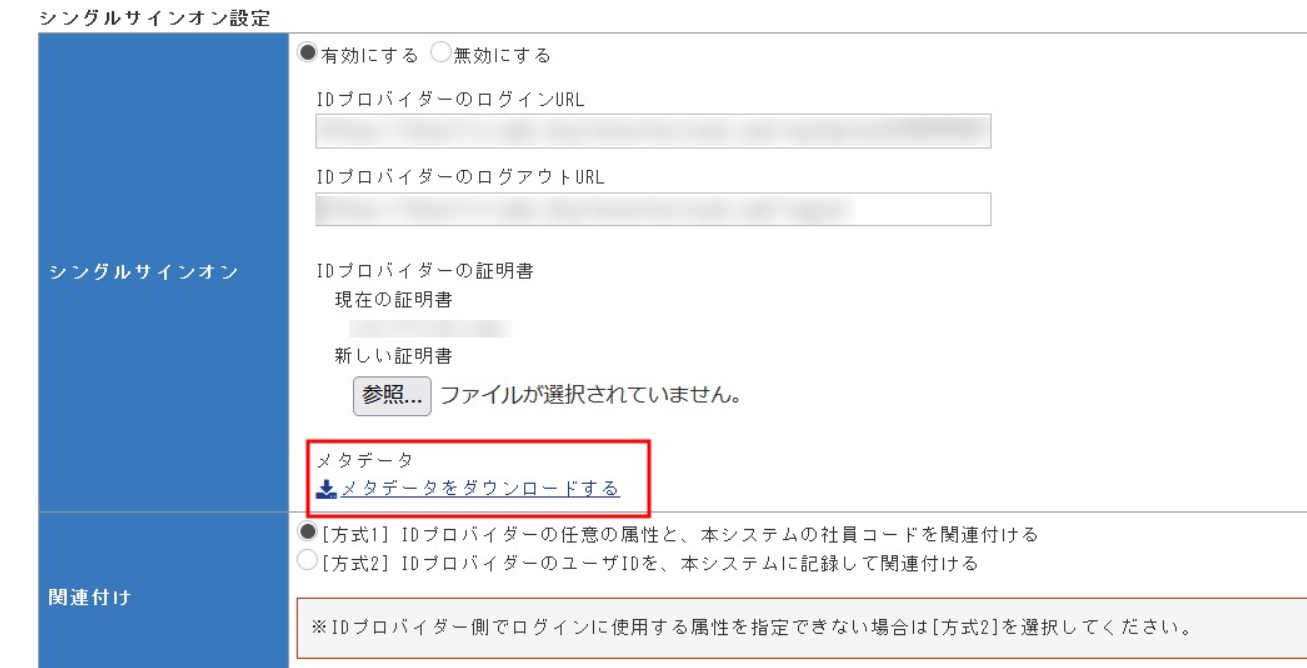
2-4. 「確定」をクリックします。
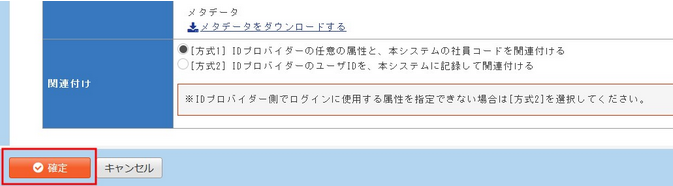 3. [StartIn] シングルサインオン設定
3. [StartIn] シングルサインオン設定
3-1. 統合管理画面 > StartIn > シングルサインオン > サービスプロバイダー設定 > 追加 から、楽楽精算用のサービスプロバイダー設定を行います。
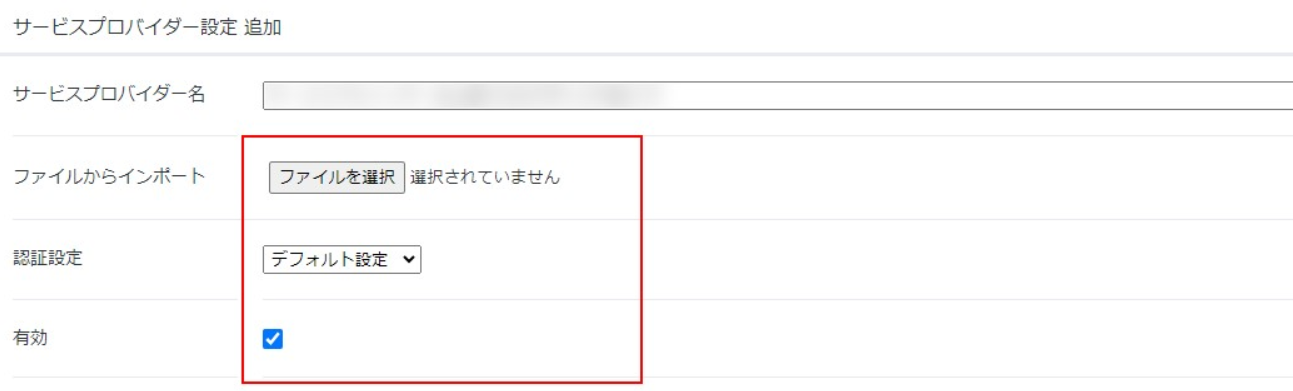
|
サービスプロバイダー名 |
<任意の名称> |
|
ファイルからインポート |
2-3でダウンロードしたメタデータファイルを選択 |
|
有効 |
ON |
3-2. ログインURL、NameIDマッピングを次のように設定し、「適用」します。

|
ログインURL |
楽楽精算へのログインURL |
|
NameIDマッピング |
ON
ここで選択したStartInユーザーの属性値が楽楽精算へ連携されます。
楽楽精算の社員コードと一致する属性値を選択してください。 |
3-3. 統合管理画面 > StartIn > ID管理 > 管理グループ から、作成したサービスプロバイダーへのアクセス許可を設定します。
詳細は「DigitalArts@Cloud」マニュアル を確認してください。
|

